- Autor Abigail Brown [email protected].
- Public 2023-12-17 07:00.
- Naposledy zmenené 2025-06-01 07:18.
Značky s diakritikou, tiež nazývané vsuvky, vyzerajú ako klobúčiky nad písmenom a nachádzajú sa v cudzích slovách, ktoré boli prevzaté do angličtiny, ako napríklad slovo château, čo znamená hrad.
Čo je to cirkumflexový prízvuk?
Diakritické znamienka s diakritickým znamienkom sa používajú v latinke, azbuke a gréčtine. Keďže používatelia počítačov v USA s najväčšou pravdepodobnosťou používajú klávesnicu s latinskou abecedou, jazyky a slová požičané do angličtiny s cirkumflexom pochádzajú predovšetkým z francúzštiny.
V angličtine sa niekedy zachová cirkumflex, ak je jeho pravopis v angličtine rovnaký ako v pôvodnom jazyku, ako napríklad slovo pre francúzsku pochúťku, crème brûlée.
V prípade malého písmena i bodku na i. nahrádza vsuvka alebo cirkumflex
Znaky s diakritikou možno nájsť na týchto veľkých a malých samohláskach: Â, â, Ê, ê, Î, î, Ô, ô, Û a û.
Rôzne ťahy pre rôzne platformy
V závislosti od platformy existuje niekoľko klávesových skratiek a metód na vykreslenie cirkumflexu na klávesnici.
Väčšina klávesníc Mac a Windows má vsuvku - posun 6 kláves - pre vložené značky vsuvky, ale nedá sa použiť na zvýraznenie písmena. Strieška sa niekedy používa v matematických vzorcoch a počítačových programovacích jazykoch.
Niektoré programy alebo platformy majú špeciálne stlačenia klávesov na vytváranie diakritických znamienok vrátane vsuvkových znamienok. Ak nasledujúce stlačenia kláves nefungujú pri vytváraní vsuvkových značiek, pozrite si príručku aplikácie alebo vyhľadajte pomoc.
Počítače Mac
Na vygenerovanie cirkumflexu na Macu máte niekoľko možností.
Menu zvýraznenia
Na počítači Mac stlačte a podržte samohlásku počas písania, čím vytvoríte znak s okrúhlym diakritickým znamienkom. Zobrazí sa malá ponuka diakritických znamienok s rôznymi možnosťami diakritických znamienok, z ktorých každá má pod sebou číslo. Buď kliknite na číselný kláves - v tomto prípade na 3 - alebo vyberte verziu s diakritikou kliknutím na ňu v ponuke s diakritikou, čím do textu vložíte znak s cirkumflexom. Ak chcete použiť veľkú verziu znaku, stlačte kláves Shift pred napísaním písmena, ktoré sa má zvýrazniť.
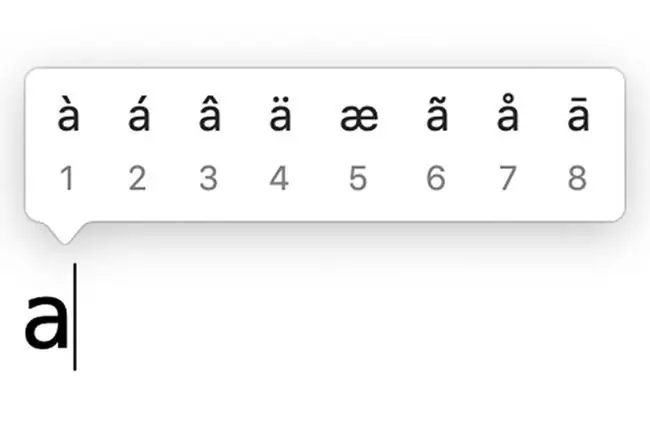
Emodži a symboly
Ďalší spôsob prístupu k cirkumflexovým značkám na Macu je cez ponuku Upraviť > Emoji a symboly. Otvorte ponuku a do vyhľadávacieho panela napíšte circumflex. Vyberte prízvuk, ktorý chcete použiť v okne výsledkov, aby ste otvorili variácie značky. Vyberte jednu z variácií, ktorú chcete použiť vo svojom texte.
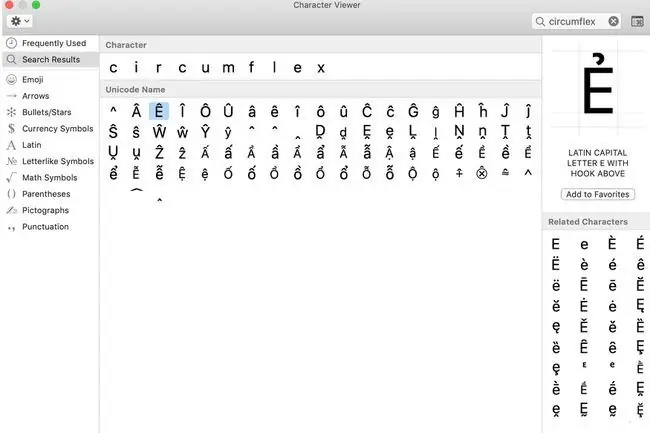
Počítače so systémom Windows
Na počítačoch so systémom Windows povoľte Num Lock na numerickej klávesnici na pravej strane klávesnice. Stlačte a podržte kláves Alt a zároveň zadávajte príslušný číselný kód na numerickej klávesnici, aby ste vytvorili znaky s diakritikou.
Ak na pravej strane klávesnice nemáte numerickú klávesnicu, tieto číselné kódy nebudú fungovať. Rad čísel v hornej časti klávesnice nad abecedou nefunguje pre číselné kódy.
Číselné kódy pre veľké písmená s okrúhlym diakritikou:
- Â= Alt+0194
- Ê= Alt+0202
- Î= Alt+0206
- Ô= Alt+0212
- Û= Alt+0219
Číselné kódy pre malé písmená s okrúhlym diakritikou:
- â= Alt+0226
- ê= Alt+0234
- î= Alt+0238
- ô= Alt+0244
- û= Alt+0251
Použite mapu znakov
Ak na pravej strane klávesnice nemáte numerickú klávesnicu, vložte znaky s diakritikou z mapy znakov. Tento vstavaný nástroj Windows ponúka ďalšie znaky pre každý typ písma nainštalovaný na vašom počítači. Na prístup k nemu použite nástroj Windows Search a nájdite frázu mapa znakov
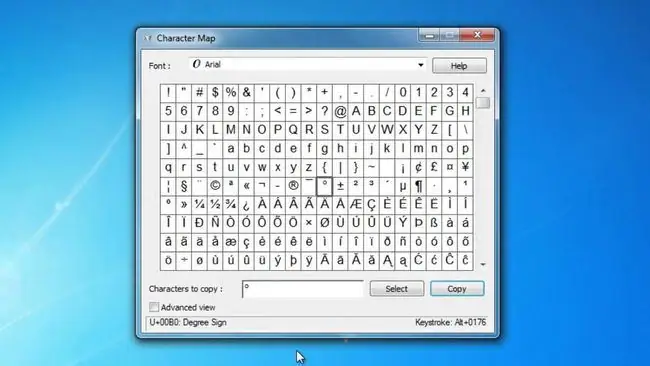
HTML
HTML sa používa na vytvorenie takmer každej stránky, ktorú vidíte na webe. Popisuje a definuje obsah webovej stránky.
V HTML vykresľujte znaky s diakritikou tak, že napíšete & (symbol ampersandu), potom písmeno (e, U atď.) a potomcirc , za ktorým nasleduje; (bodkočiarka) bez medzier medzi znakmi, ako napríklad:
- ê=ê
- Û=Û
Mobilné zariadenia IOS a Android
Dlhým stlačením ľubovoľného klávesu samohlásky na klávesnici mobilného telefónu či tabletu iPhone, iPad alebo Android sa zobrazia možnosti pre kláves, ktorý stláčate. Jednou z týchto možností je cirkumflex. Posuňte prst na možnosť, ktorú chcete použiť.






